怎么看蓝牙耳机连了哪些设备 电脑中的设备连接如何查看
更新时间:2023-06-12 12:52:02作者:xiaoliu
怎么看蓝牙耳机连了哪些设备,蓝牙耳机的使用越来越普遍,很多人都有多个设备连接同一副耳机的需求,但是一旦连接了多个设备,如何快速切换使用成为了问题。那么怎么看蓝牙耳机已经连接哪些设备呢?在电脑中如何查看已连接的设备呢?本文将针对这些问题进行详细解答。
操作方法:
1.在开始菜单中找到“控制面板”选项
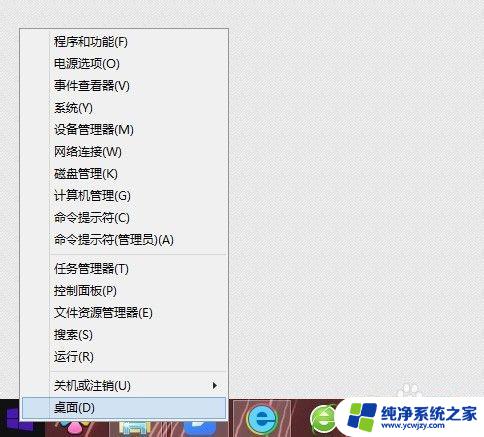
2.进入到控制面板
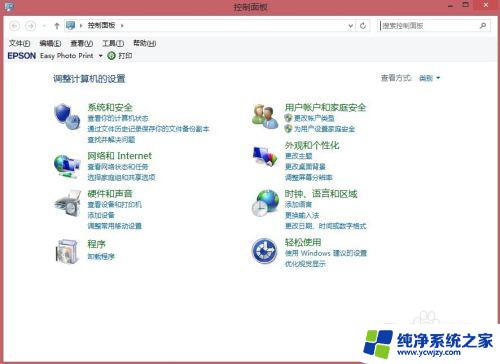
3.单击控制面板中的“硬件和声道”按钮
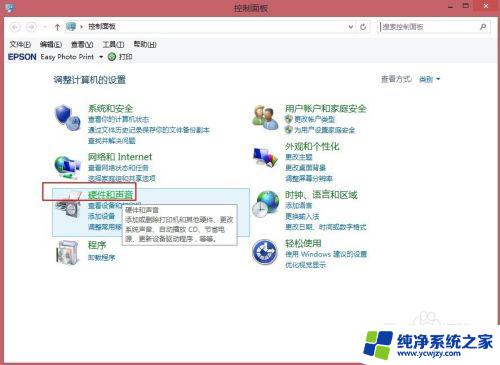
4.单击“设备和打印机”按钮
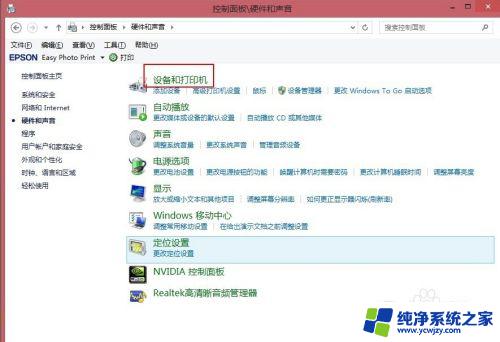
5.在下面中显示了电脑上所有连接着的设备情况
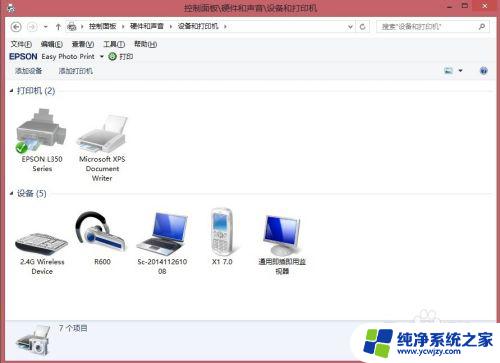
6.下图中分别为连接的无线键盘和蓝牙耳机设备,双击设备图标可以查看设备运行状态信息。
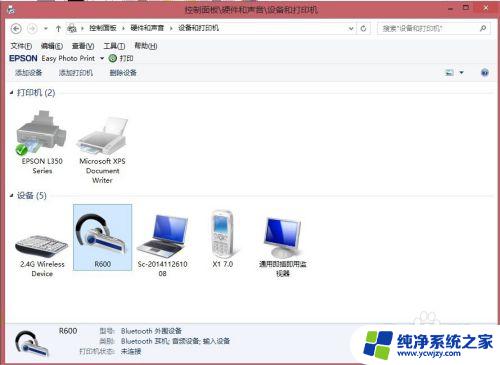
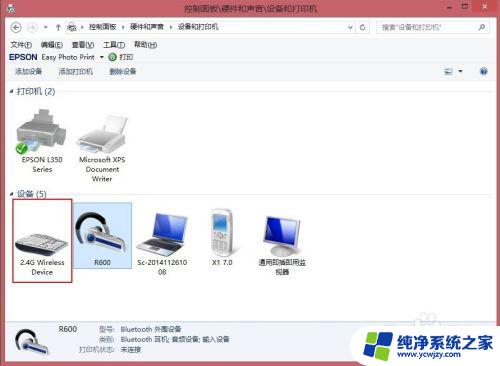
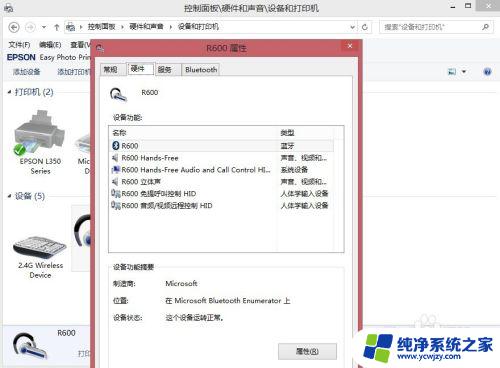
以上就是如何查看蓝牙耳机连接的设备的全部内容,如果您有任何疑问,请按照本文提供的方法进行操作,希望这篇文章能够帮助到您。
怎么看蓝牙耳机连了哪些设备 电脑中的设备连接如何查看相关教程
- 怎么查看蓝牙耳机连接了哪些设备 如何查看蓝牙耳机的设备名称
- 怎么查看usb连接的设备 USB设备连接器如何查看设备状态
- 华为的蓝牙耳机怎么连接 华为蓝牙耳机如何与新设备配对
- 蓝牙设备忽略了怎么找回 电脑蓝牙无法连接设备怎么办
- 蓝牙只能连接一台设备吗 蓝牙耳机如何连接多台手机
- 电脑怎么显示其他设备连接 Windows 10 如何连接蓝牙设备
- 苹果怎么看热点连了哪些设备
- iphone如何查看耳机电量 苹果手机连接蓝牙耳机查看电量
- 台式机可以连接蓝牙吗 台式电脑如何连接蓝牙设备
- pc怎么打开蓝牙并连接 电脑如何与蓝牙设备连接
- 如何删除桌面上的小艺建议
- 为什么连接不上airpods
- 小米平板怎么连接电容笔
- 如何看电脑是百兆网卡还是千兆网卡
- 省电模式关闭
- 电脑右下角字体图标不见了
电脑教程推荐
win10系统推荐